在计算机系统出现问题或需要重新安装系统时,使用光盘安装操作系统是一种常见且可靠的方法。本文将详细介绍如何使用Win7光盘安装系统,并提供一步步的教程。

一、检查系统兼容性
在开始安装之前,首先需要确保你的计算机兼容Win7操作系统。检查你的计算机是否满足Win7的最低配置要求,并确保所有硬件设备的驱动程序都能与Win7兼容。
二、准备Win7安装光盘和产品密钥
获取一张正版Win7安装光盘,并找到附带的产品密钥。产品密钥是你合法使用Win7操作系统的凭证。

三、备份重要数据
在安装系统之前,建议备份你的重要数据,以防数据丢失。可以将数据复制到外部存储设备、云盘或其他分区中。
四、设置计算机启动顺序
在进入系统安装之前,需要将计算机的启动顺序设置为从光盘启动。进入计算机的BIOS设置,找到“启动顺序”选项,并将光盘驱动器设置为首选启动设备。
五、插入Win7安装光盘
将Win7安装光盘插入计算机的光驱中,并重新启动计算机。计算机将从光盘启动,并开始安装过程。
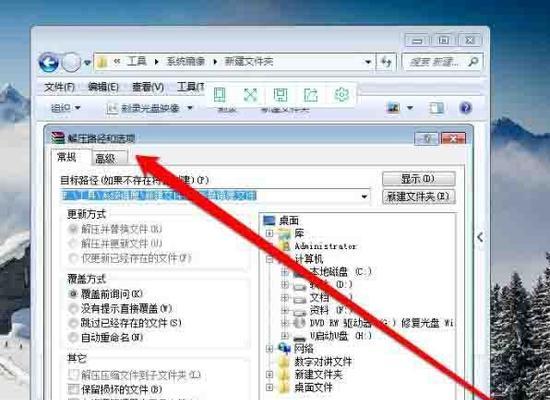
六、选择安装语言和其他首选项
在安装过程的初始阶段,系统将要求你选择安装语言和其他首选项。根据自己的需要进行选择,并点击“下一步”继续。
七、接受许可协议
阅读并接受Win7操作系统的许可协议。仔细阅读条款,并点击“接受”按钮。
八、选择安装类型
在安装类型界面上,选择“自定义(高级)”选项,以便对分区进行更详细的设置。
九、创建新的系统分区
如果你需要在计算机上创建新的系统分区,点击“新建”按钮,并按照向导的指引进行操作。如果已经存在合适的分区,可以直接选择并点击“下一步”。
十、等待系统安装
在这一步中,系统将开始复制文件、安装组件等操作。安装过程可能需要一段时间,请耐心等待直到完成。
十一、设置用户名和密码
在安装完成后,系统将要求你设置一个用户名和密码。填写相应信息,并点击“下一步”。
十二、输入产品密钥
在这一步中,需要输入之前获取的Win7产品密钥。填写正确的密钥并点击“下一步”。
十三、选择网络设置
根据你的需要选择是否连接到网络,并设置相应的网络选项。
十四、安装驱动程序和软件
在系统安装完成后,可能需要安装相关的硬件驱动程序和常用软件。根据需要,安装并更新相应的驱动和软件。
十五、系统配置和个性化设置
最后一步是对系统进行配置和个性化设置,如更改桌面背景、添加用户等。按照个人喜好进行设置,并完成安装。
通过本教程,你可以轻松地使用Win7光盘来安装操作系统。确保兼容性、准备光盘和产品密钥、备份数据、设置启动顺序、选择语言和首选项、自定义分区、等待系统安装、设置用户名和密码、输入产品密钥、选择网络设置、安装驱动程序和软件,最后完成系统配置和个性化设置,你就能成功地安装Win7操作系统了。







